
「写真や動画ってバックアップした方が良い?」
「バックアップ方法は色々あるけれど、どうバックアップするのが良いの?」
「写真や動画は絶対に消えてほしくない!」
こんな風に思っていませんか?
カメラで写真や動画を撮っていると大切な写真がどんどん増えていきますよね。万が一、それらのデータが何かしらの理由で消えてしまったら・・・なんて想像したくもありませんよね。
しかし、データである以上、ある日突然消えてしまうということが絶対にないとは言い切れません。機器の故障や誤操作による削除など起こる可能性は十分にあります。
昔のように写真を現像していた時代と違って、今は簡単に大量の写真や動画を撮り、保存することができるようになりましたが、それは言い換えれば、簡単に大量のデータを消す(なくなる)こともできるということです。
なので、このようなデータの消失は起こり得るものとして常日頃からバックアップをしておくことが大切なのです。
でも、一体どうやってバックアップするのが一番安く、大量に、効率的にバックアップできるのか意外とわかりませんよね?
今回は写真や動画のバックアップを見直してみたので紹介します。
- 写真や動画のバックアップ方法
- 安全に安く大量に効率的にバックアップする方法
一般的な写真や動画のバックアップ方法は大きく2つ
一般的に使いやすい写真や動画のバックアップ方法は以下の2つがあります。
- オンラインストレージにバックアップ
- (外付けの)ハードディスクにバックアップ
オンラインストレージというのは、Google DriveやOneDrive、Dropboxといったクラウドに保存できるサービスです。
(外付けの)ハードディスクにバックアップは、そのままですが自分で準備したハードディスクにファイルをバックアップする昔からあるバックアップ方法です。
それぞれの特徴を表にまとめてみるとこんなところです。
| オンラインストレージ | ハードディスク | |
| 保存容量 | ×~△(少~中) | ○(HDD次第) |
| コスト | × | ○ |
| 自動バックアップ | ○ | △(環境構築必要) |
| 物理的スペース | ○ | △ |
| 保存可能ファイルの制約 | △(無料の場合、動画は不可など制約あり) | ○ |
| データ消失リスク | ○(少) | △(自分で管理が必要) |
オンラインストレージの特徴
オンラインストレージに写真や動画のバックアップするときの特徴としてはこんなところです。
- バックアップの操作やデータ管理が簡単
- 自動バックアップも簡単(スマホデータの自動バックアップも可能)
- 物理的なハードディスク等のスペースが不要
- 無料で使うこともできるが、容量は少ない
- 画像が圧縮される、動画の保存ができないなど制限あり
- データ消失リスクが少ない
オンラインストレージのメリットは自分でハードディスク等を準備する必要がなく、サービスに登録後、すぐに簡単にバックアップが取れることです。利用サービスによっては、ファイルが更新されたり、新しい写真を撮ると自動的にバックアップしてくれるものもあり、漏れなく簡単にバックアップができます。
また、専門の企業が厳重にサーバーを管理しているため、我々素人がハードディスクで管理するよりははるかにデータ消失するリスクが低いです。
無料で使うこともできますが、ほとんどが容量が少なく設定されており、写真や動画のバックアップとして使っていくには足りないことが多いです。
例えば、Google Drive(Google One)は無料では15GBまでとなっています。MicrosoftのOneDriveは無料では5GB、iPhoneなどで使われているAppleのiCloudも5GBとなっています。
Amazon Photos(Amazon Drive)も無料では5GBとなっていますが、Amazonのプライム会員であれば写真のみ無制限となります。そのため、オンラインストレージでは一番使いやすいサービスです。ただし、動画は無制限の対象外のため、5GBまでしか保存できず、動画も保存する人には不向きです。
私の場合ではありますが、ここ10年くらいの写真と動画データの総容量を確認したところ300GBほどありました。ということは、どう考えても無料の範囲では収まらず、オンラインストレージにはバックアップできないということになります。
300GBは私の例ではありますが、今後ずっとバックアップを取っていくということを考えると、5GBでは十分ではなさそうです。写真1枚を5MB程度と仮定すると、無料の容量5GBでは1,000枚ほど保存できる計算になります。1,000枚というのは、毎日3枚撮ったら1年足らずで使いきってしまう容量です。5年分のバックアップを取るのであれば、1日1枚も取れない計算です。例えば、子供が成長する20年間を保存し続けようとしたら・・・全然容量が足りないですよね・・・。
そうなると、オンラインストレージでも無料で使いこなすのは難しく、有料サービスを利用していくことになります。
Google Oneの場合、2TBで月額1,300円となります。OneDriveでは、2TBでOffice(Word, Excel, PowerPointなど)も含まれて年間12,984円です。iCloudは2TBで月額1,300円、Amazon Photosは2TBで月額2,600円、Dropboxは2TBで月額1,200円となっています。
Amazonは高いですが、それ以外は大体どのサービスも1,200~1,300円となっており、同じような金額となっています。しかし、いずれも十分な容量を確保するためには年間で12,000円程度のお金がかかりますね・・・
そうなると、ハードディスクを自分で購入した方が安上がりになってきます。
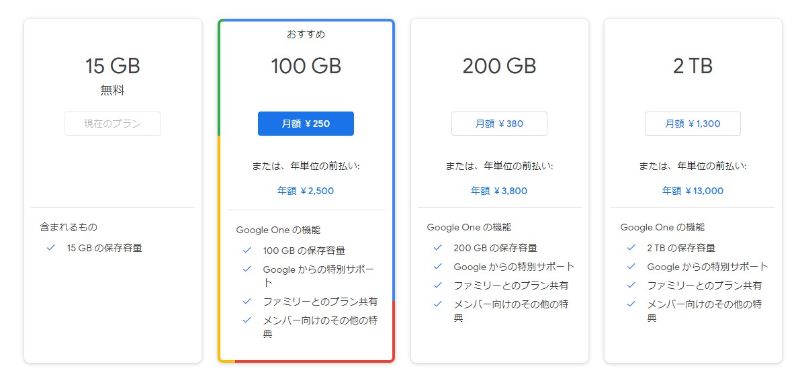
ハードディスクへのバックアップの特徴
自分でハードディスクを準備してバックアップする場合の特徴はこんなところです。
- HDD購入次第で容量を自由に決められる
- コストが安い
- 保存できるファイルなどに制約がない
- 全て自分で環境構築や管理する必要がある
簡単に言えば、自分ですべてをやらなければならない代わりに、コストが安く、なんでもできるというのが、ハードディスクへのバックアップの特徴です。
オンラインストレージでは2TB までというのが相場ですが、ハードディスクでバックアップする場合は容量の制限を受けず、2TB であっても10TB であってもいくらでも、必要なサイズに合わせて自由に容量を増やすことができます。
後ほど紹介しますが、6TB のハードディスクは1万円ちょっとで購入することができ、オンラインストレージの有料バージョンを契約するよりも安くつきます。

自動バックアップなども環境を作ればできなくはありませんが、自分でその環境を作る必要があります。
また、何よりも自分で管理する必要があり、管理不足によってデータが消失しても、データーはもちろん戻ってきませんし、誰も補償してくれません。消失リスクを低減するのも自分にかかっています。
しかし、それさえクリアすることができれば、一番使い勝手が良く、安い方法で、コスパが良いです。そして、実はデータ消失のリスクは使用するハードディスクを選ぶことで低減させることができます!
おすすめのバックアップ方法
おすすめは容量の制限を受けずコスパが良いハードディスクを使ったバックアップ方法になります。しかし先ほどのデータ消失のリスクをいかに抑えるかというのがポイントになってきます。
そこでオススメしたいのがBUFFALO HD-AD6U3という外付けハードディスクになります。

このハードディスクの容量は6TB で金額は1万円ちょっとになっています。そのため、オンラインストレージで2TB を1年間契約する費用よりも安い金額で、オンラインストレージよりも多くのデータをバックアップすることができます。
そして、このハードディスクをおすすめする理由は、故障予測サービス「みまもり合図」機能が付いていることです。パソコンに「みまもり合図」というソフトウェアをインストールすることでハードディスクの健康状態を知らせてくれ、故障する前に異常に気付くことができます。これにより、故障によるデータ消失を未然に防ぎ、データの消失リスクを低減することができるのです!
また、バッファロー正規データ復旧サービスに対応していることも見過ごすことができません。こちらは万が一データが消失しても、バッファローがデータ復旧を試みてくれるというサービスになっています。上手くいけばデータを復旧させることができます。
どちらも過信は禁物ですが、バックアップとして使用していくにはとても安心な機能・サービスですよね!
異常より、バックアップ用にハードディスクを購入するのであればこのBUFFALO HD-AD6U3がおすすめです。
写真や動画は、あなたの大切な思い出です。万が一消えてしまったら、「あ、間違えた!」で済むような問題ではありません。何より一番ショックなのはあなた自身でしょう。そうならないためにも、しっかりとバックアップを取っておきましょう!




コメント